STEP 1
メール用パスワードの変更については、会員さま専用ページ「Myピカラ」にログインして変更することができます。
STEP 2
1)ログイン後、画面右上のメニューより、「光ねっとオプション」の「電子メール」をクリックし、ご利用中のメールアドレス一覧が表示されましたら、【変更する】をクリックしてください。
2)次の画面で、該当するメールアドレスの【変更する】をクリックしてください。
以降、案内に従ってお手続きください。
STEP 3
以上でパスワードの変更は完了です。
メモを取るか、プリントアウトすることをお勧めします。
メールソフトをお使いの場合は、新しいパスワードに設定し直す必要があります。
メールソフトの設定例はこちらをご覧ください。
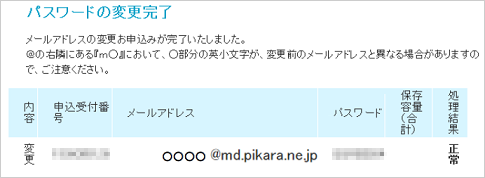
- 変更手数料は無料です。
- パスワードの変更は1日1回となり、お申し込み操作後は入力誤りによる訂正お申し込みはできません。
お間違えのないようご注意ください。 - パスワードに指定できる文字は半角英数字のみで、8文字必要です。
- 先頭は必ず半角英文字としてください。
このページはお役に立ちましたか?





